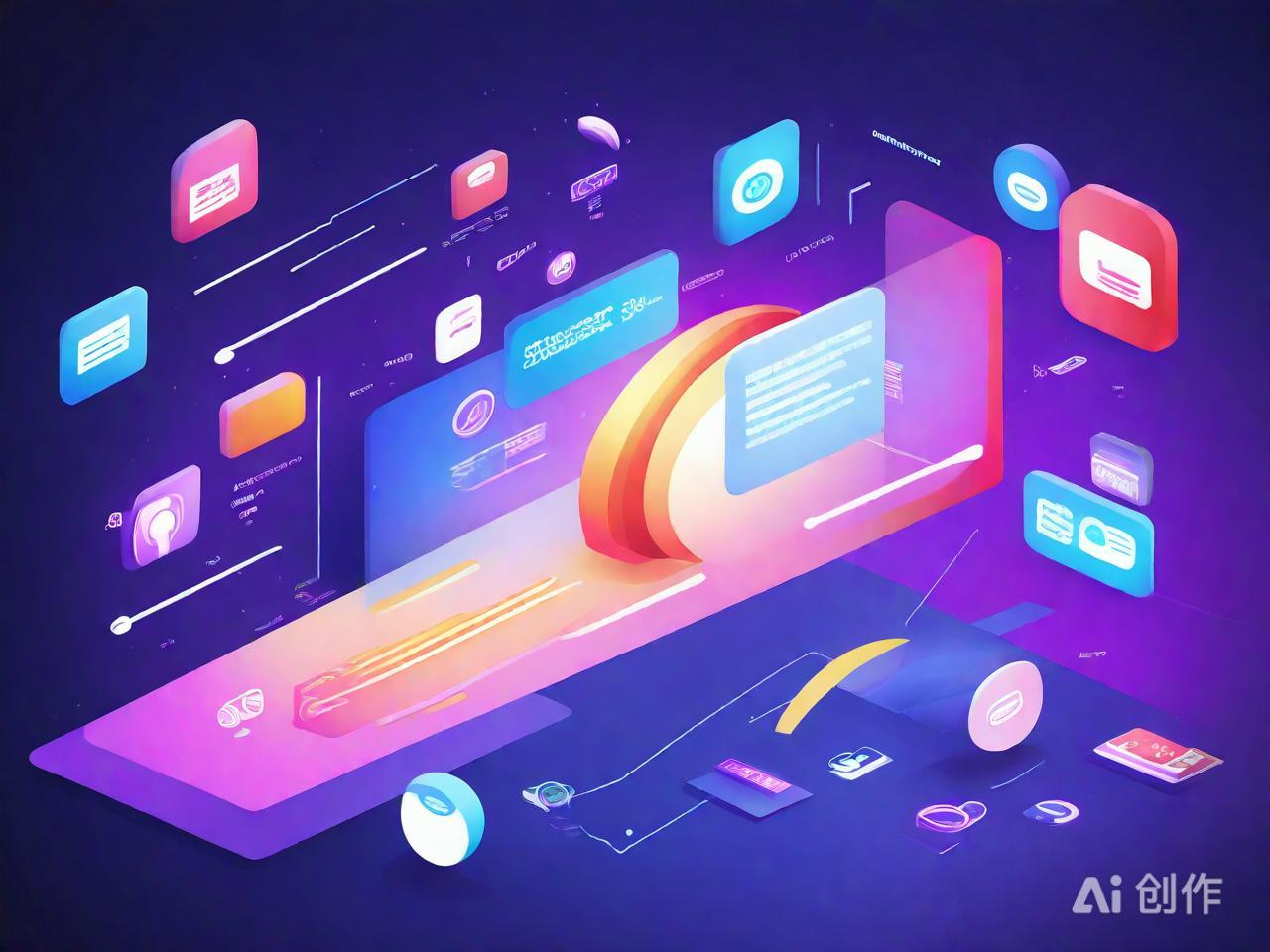【首发】Windows系统高效备份与恢复全解析
|
在数字化时代,数据备份与恢复对于保护个人信息、确保业务连续性至关重要。Windows系统,作为全球最受欢迎的操作系统之一,为用户提供了多种高效备份与恢复选项。以下是一份详尽的全攻略,帮助您轻松掌握。 一、系统自带工具:文件历史记录 Windows 10及以上版本内置了“文件历史记录”功能,它能自动备份指定文件夹中的文件到外部驱动器或网络位置。启用该功能后,每次文件发生更改时,系统都会自动创建副本。此 功能对文档、图片等个人文件尤为适用。操作步骤:进入“设置” > “更新与安全” > “备份” > “添加驱动器”,选择备份目标,然后打开“自动备份我的文件”开关。 二、系统镜像备份 创建系统镜像备份可以捕捉电脑当前的状态,包括操作系统、设置及个人文件(如果选择在备份中包含这些)。当系统遇到严重问题时,可通过镜像快速恢复。使用Windows内置的“备份和还原(Windows 7)”工具或更现代的“备份设置”完成镜像创建。选择“创建一个系统修复光盘”或USB驱动器以防需要时使用。 三、第三方备份软件 对于需要更多自定义选项或更高级功能的用户,第三方备份软件是更佳选择。这类软件往往支持增量/差异备份、计划任务、云存储集成以及更灵活的数据恢复策略。例如,Acronis True Image能够提供全面系统备份与灾难恢复解决方案,而EaseUS Todo Backup适合寻求简便快速备份方案的用户。 四、数据恢复策略
2025AI图片创作,仅供参考
2025AI创作图片,仅供参考 备份之外,了解数据恢复技巧同样重要。误删文件后,应立即停止该分区的写入操作,并利用如Recuva、DISKDIGGER等专业软件进行数据恢复。定期测试和验证备份的有效性至关重要,确保在真正需要时,备份能够顺利工作。站长个人见解,无论是借助系统自带工具、创建系统镜像,还是选择第三方软件,实施定期备份是防止数据丢失的最佳策略。同时,学习基础的数据恢复技巧,为您的数据安全增添一层保障。在这个数字化世界中,保护数据就是守护您的无形资产。 (编辑:晋中站长网) 【声明】本站内容均来自网络,其相关言论仅代表作者个人观点,不代表本站立场。若无意侵犯到您的权利,请及时与联系站长删除相关内容! |